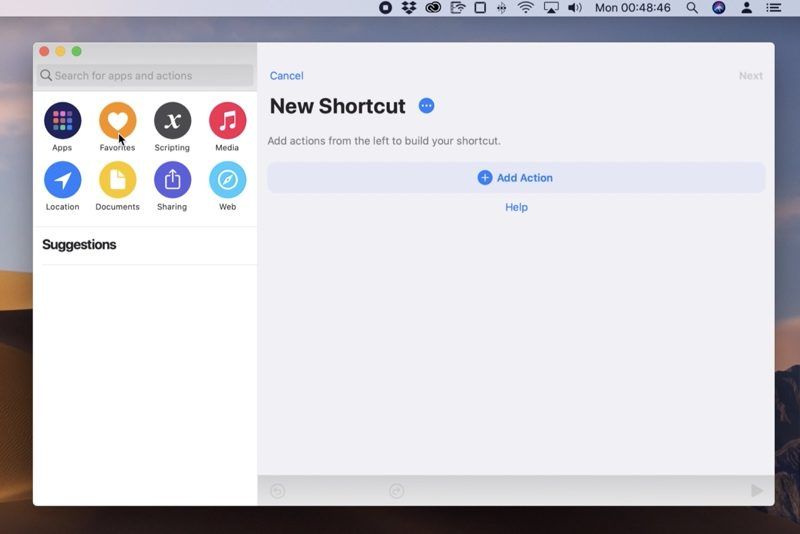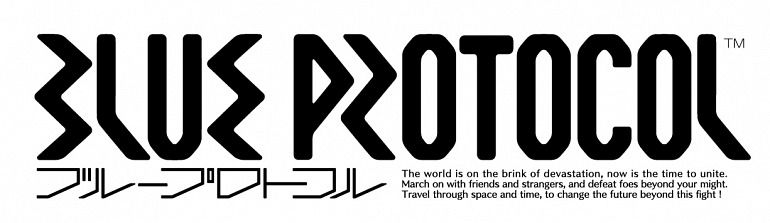Zaobiđite FRP zaključavanje i potvrdu Google računa na Nexusu 6P, 5X
Zaštita tvorničkih postavki Istaknite da je Google upoznao Android uređaje s ažuriranjem Android 5.0 Lollipop 2014. godine, možda je osigurao razne ukradene Android uređaje od neodobrene upotrebe, no od tog je trenutka u neugodnosti doveo i neke autentične korisnike. Dakle, danas vam moramo pokazati kako možete Zaobiđite FRP zaključavanje na gotovo bilo kojem Android uređaju.
Zaključavanje FRP funkcionira provjerom Google računa koji je nedavno označen na gadgetu. U skladu s tim, kad je slučajno da je vaš uređaj ukraden, a kriminalac može dovršiti resetiranje tvornice za preradu, on / unatoč svemu ona najvjerojatnije neće koristiti gadget bez prijave s nedavno označenim na Google računu. To sprječava da uređaj koristi netko drugi osim vas.

Bilo kako bilo, ovo je i nekim certificiranim korisnicima stvorilo neugodnosti. Postaje iritantno kada vam se izmakne vlastiti gadget jer se ne možete sjetiti tajne riječi svog Google računa ili kada ste kupili rabljeni gadget koji je prethodno bio usklađen s nepoznatim korisničkim računom.
Srećom, postoje pristupi kojima se zaobilazi potvrda FRP zaključavanja Google računa na nekim Android uređajima. Kasno smo završili post o zaobilaženju provjere Google računa na LG gadgetima, a štoviše i na drugim Android gadgetima, u principu, međutim, Google je izričito ispraznio sigurnosne zakrpe mjesečnim sigurnosnim ažuriranjima Androida.
Također pogledajte: Snimite usporeni videozapis na Galaxy S7 / S7 Edge
Za najnovije pražnjenje sigurnosnih popravaka u sezoni njegova sastavljanja (1. svibnja 2016.), pripadajuća zamka funkcionirat će kako bi zaobišla FRP zaključavanje potvrde Google računa usred postavljanja gadgeta. Ova je metoda isprobana na Nexusu 6P i 5X, no trebala bi raditi i na drugim Android uređajima.
Preuzimanja:
Kako zaobići FRP zaključavanje
Spajanje na Wifi i prekid veze:
- Uključite FRP uređaj s vijcima i povežite ga s WiFi organizacijom s jednog od zaslona za postavljanje.
- Savjet: Ako u blizini možete nabaviti još jedan Android uređaj, izrada Wi-Fi žarišne točke s njega bilo bi vam sve korisnije jer zamka uključuje ubijanje WiFi aranžmana u određeno vrijeme.
- Kada ste spojeni na WiFi aranžman, pritisnite SLJEDEĆI, a kada se kaže Provjera ažuriranja, izvršite WiFi organiziranje (isključite WiFi modem ili WiFi žarišnu točku). Doći ćete do zaslona na kojem morate unijeti svoje ime i prezime.
- Mogu poduzeti dva ili tri pokušaja da dođem do Ime zaslon. Nastavite pokušavati ..
- Jedan pogodak zaslona Ime SLJEDEĆI. Doći ćete do Osigurajte svoj uređaj zaslon, ovdje postavite PIN, primjer ili tajni ključ.
- Kad se jednom nađete na zaslonu Googleovih administracija, pogledajte bazu zaslona, a zatim UKLJUČITE svoj WiFi sustav (ili WiFi žarišnu točku), a zatim odaberite / dodirnite vezu Googleovi uvjeti pružanja usluge i pravila o privatnosti.
Dosegnite Google pretraživanje
- Na stranici pristupa koja se otvorila u proljetnom prozoru predstavite bilo koji sadržaj / riječ držeći je, a zatim odaberite izbor Dijeli iz opisa.
- Od prenosa dostupnih alternativnih mogućnosti dijeljenja, pritisnite i objesite simbol aplikacije Gmail, dobit ćete stranicu s informacijama o aplikaciji Gmail.
- Na stranici podataka aplikacije Gmail odaberite Obavijesti Postavke aplikacije zatim dodirnite izbornik Alternative s 3 mjesta i odaberite Manage accounts od tamo.
- Ovaj napredak može se razlikovati za korisnike koji ne koriste Android 6.0 Marshmallow ili više Androidova pražnjenja.
- Na stranici s postavkama gadgeta odaberite Kartice Google Search i Now Now preokreću prekidač Show cards pritisnite NO THANKS i doći ćete do zaslona Google pretraživanja.
Otvorite Chrome:
- Provjerite zaslon Googleova upita, upišite Chrome i otvorite aplikaciju programa Chrome s predloženog opisa.
- Na zaslonu za postavljanje Chromea pritisnite NE HVALA , onda U redu, shvatila sam, i razvrstajte pripadajući URL na programskoj traci: bit.ly/frplock
- S gornjeg URL-a preuzet ćete aplikaciju Brzi prečaci.
- Nakon što preuzimanje započne, vratite se na zaslon kartica Nowa pritiskom na gumb Nazad na uređaju.
- Ponovno je pogođen preokret 'Prikaži kartice' NE HVALA i dođite do zaslona Google pretraživanja sada upišite Preuzimanja i otvorite aplikaciju Preuzimanja.
Instaliraj brzi prečac:
- U aplikaciji za preuzimanja trebala bi vam biti dostupna .apk datoteka brzih prečica za preuzimanje. Zataknite apk i dobit ćete zaslon Instaliraj blokiran. Pritisnite POSTAVKE, pogledajte malo dolje i uključite Nepoznati izvori sklopka. Pritisnite gumb Natrag i otvorite Brzi prečaci apk opet sa zaslona za preuzimanja. Instalirajte aplikaciju i otvorite je nakon završetka instalacije.
- Kad se otvori aplikacija Brzi prečaci, potražite Google Account Manager i dodirnite je. Dobit ćete padajući pregled vježbi. Odaberi Upišite e-poštu i lozinku hit hit akcije Pokušajte i doći ćete do zaslona za ponovno unos. Ovdje pritisnite alternativni izbornik s tri mjesta i odaberite Prijava u program , dobit ćete programski zaslon za prijavu na Google.
- Prijavite se svojim omiljenim Google računom i nakon što se prijavite, vratit ćete se u aplikaciju Brzi prečaci.
- Vratite se odmah na stranicu Postavke gadgeta pritiskom na gumb Natrag.
- Na stranici Postavke odaberite Izrada sigurnosne kopije i poništavanje Odaberi Resetiranje podataka proizvodne linije Odaberi PONOVNO PONAŠATI TELEFON Potvrdite svoj PIN, lozinku ili zaključavanje uzorka, odaberite Delete EVERYTHING. Vaš će se uređaj sada resetirati proizvodnu liniju.
- Sada, nakon što se gadget ponovno pokrene, postavite ga i prijavite se koristeći sličan Google račun koji ste koristili u koraku 16 gore.
To je to ukratko. Očekivanje koje vas ovaj vodič potiče Zaobiđite FRP zaključavanje i potvrdu Google računa na vašem Android uređaju.